गेमिंग उद्योग में डिस्कॉर्ड एक जाना-पहचाना नाम बन गया है क्योंकि यह गेमर्स, स्ट्रीमर्स आदि के लिए एक सोशल मीडिया प्लेटफॉर्म के रूप में खुद का प्रतिनिधित्व करता है। लेकिन कभी-कभी हो सकता है कि कलह आपके कंप्यूटर पर बिल्कुल भी नहीं खुल रही हो। इसलिए क्या करना है? चिंता मत करो। आमतौर पर, कलह प्रक्रिया को समाप्त करने के बाद, इसे फिर से शुरू करने से आपको समस्या को हल करने में मदद मिलती है। अपने कंप्यूटर पर समस्या को ठीक करने के लिए इन आसान चरणों का पालन करें।
फिक्स १ - कलह प्रक्रिया को समाप्त करें
बस एक बार चल रही कलह प्रक्रिया को समाप्त करें और फिर इसे फिर से शुरू करें।
1. बस, टाइप करें "अध्यक्ष एवं प्रबंध निदेशक"खोज बार में।
2. उसके बाद, दाएँ क्लिक करें पर "सही कमाण्ड"उन्नत खोज परिणाम पर, और फिर" पर क्लिक करेंव्यवस्थापक के रूप में चलाएं“.

3. कलह प्रक्रिया को मारने के लिए, इस कमांड को पेस्ट करें और एंटर दबाएं।
टास्ककिल / एफ / आईएम डिसॉर्डर
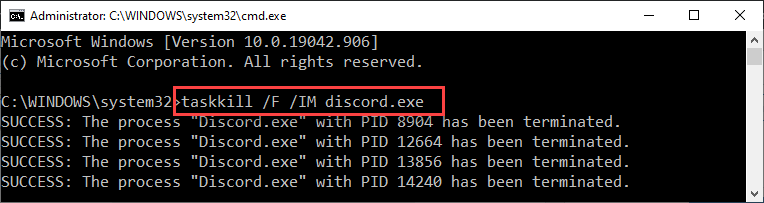
अब, संसाधित सभी विवाद एक-एक करके समाप्त हो जाएंगे। कमांड प्रॉम्प्ट बंद करें।
डिस्कॉर्ड लॉन्च करें और इसे फिर से देखें।
ध्यान दें–
यदि आप टर्मिनल में "पीआईडी 1328 के साथ प्रक्रिया 'Discord.exe' को समाप्त नहीं किया जा सका" त्रुटि संदेश देखते हैं, तो आप यह कर सकते हैं -
1. दबाओ विंडोज की + एक्स एक साथ चाबियां।
2. फिर, "पर क्लिक करेंकार्य प्रबंधक"इसे एक्सेस करने के लिए।

3. टास्क मैनेजर स्क्रीन में, "का पता लगाएंकलह"प्रक्रिया।
4. उसके बाद, "पर राइट-क्लिक करें"कलह"प्रक्रिया करें और" पर क्लिक करेंकार्य का अंत करें"इसे मारने के लिए।

विवाद की प्रक्रिया समाप्त कर दी जाएगी।
फिक्स 2 - डिस्कॉर्ड के अस्थायी फ़ोल्डर को साफ़ करें
इस समस्या का एक अन्य समाधान डिस्कोर्ड के अस्थायी ऐपडेटा को साफ़ करना है।
1. बस दबाएं विंडोज़ कुंजी और यह आर एक साथ कुंजी।
2. फिर अपने कंप्यूटर पर एपडेटा फोल्डर को एक्सेस करने के लिए इस कमांड को लिखें।
%एप्लिकेशन आंकड़ा%
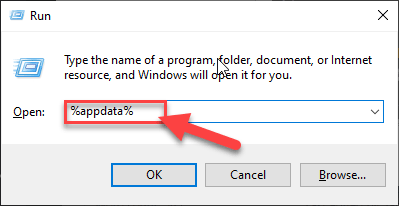
[ध्यान दें–
यदि आप अपने कंप्यूटर पर एपडाटा फ़ोल्डर तक पहुंचने में असमर्थ हैं, तो इसका मतलब है कि आपके कंप्यूटर पर छिपी हुई वस्तुएं दिखाई नहीं दे रही हैं।
इसे सक्षम करने के लिए इन तीन चरणों का पालन करें~
ए। अपने कंप्यूटर पर फ़ाइल एक्सप्लोरर खोलें।
बी फिर, "पर क्लिक करेंराय"मेनू बार में। उसके बाद, "पर क्लिक करेंविकल्प“.

सी। उसके बाद, 'व्यू' टैब में, आपको उस विकल्प का चयन करना होगा जो कहता है "छिपी हुई फ़ाइलें, फ़ोल्डर और ड्राइव दिखाएं“.
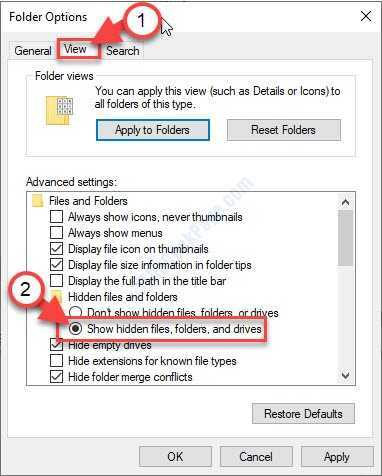
डी "पर क्लिक करना न भूलें"लागू" और पर "ठीक है“.

इन चरणों को करने के बाद, रन के साथ 'AppData' फ़ोल्डर तक पहुँचने का प्रयास करें।
]
3. एक बार 'Appdata' फोल्डर खुलने के बाद, "कलह"फ़ोल्डर।
4. उसके बाद, "पर राइट-क्लिक करें"कलह"और" पर क्लिक करेंहटाएं"फ़ोल्डर को हटाने के लिए।
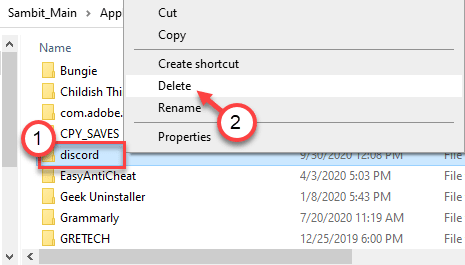
5. अगला, फिर से दबाएं विंडोज की + आर.
6. उसके बाद, इस पते को रन टर्मिनल में लिखें और हिट करें दर्ज.
%लोकलएपडेटा%

7. इस फोल्डर में 'डिस्कॉर्ड' फोल्डर को खोजने की कोशिश करें।
8. पहले की तरह ही, उस पर राइट-क्लिक करें और फिर “पर क्लिक करें”हटाएं“.
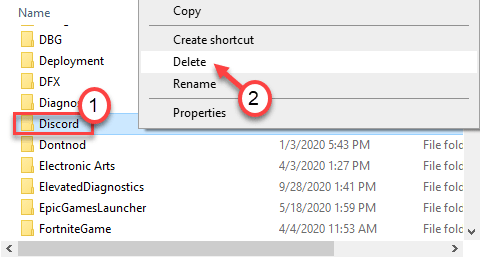
इन सभी को करने के बाद, एक बार फिर से डिस्कॉर्ड को एक्सेस करने का प्रयास करें।
फिक्स 3 - जांचें कि क्या आप प्रॉक्सी नेटवर्क का उपयोग कर रहे हैं
आप समस्या को ठीक करने के लिए अपने सिस्टम पर भ्रष्ट प्रॉक्सी सेटिंग्स को अक्षम कर सकते हैं।
1. दबाएँ विंडोज की + आर खोलने के लिए Daud खिड़की।
2. में Daud खिड़की, लिखो ": Inetcpl.cpl"और फिर हिट दर्ज.

इंटरनेट गुण विंडो खुल जाएगी।
3. में गुण खिड़की, पर जाएँ "सम्बन्ध" अनुभाग।
4. फिर, "पर क्लिक करेंलैन सेटिंग्स“.

5. में लोकल एरिया नेटवर्क (LAN) सेटिंग्स खिड़की, अचिह्नित विकल्प "अपने LAN के लिए प्रॉक्सी सर्वर का उपयोग करें“.
6. इसे बचाने के लिए, "पर क्लिक करेंठीक है"सेटिंग्स को बचाने के लिए।
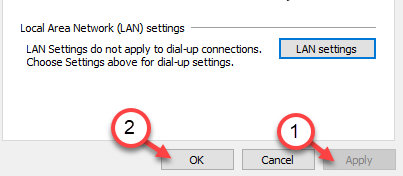
7. अंत में, "पर क्लिक करेंलागू"और फिर" पर क्लिक करेंठीक है“.

यह काम कर जाना चाहिए। डिस्कॉर्ड को फिर से लॉन्च करें और इसे देखें।
फिक्स 4 - डिस्कॉर्ड को अनइंस्टॉल और री-इंस्टॉल करें
समस्या को ठीक करने का अंतिम उपाय डिस्कॉर्ड को अनइंस्टॉल और पुनः स्थापित करना है।
1. सबसे पहले, पर राइट-क्लिक करें विंडोज आइकन और फिर "पर क्लिक करेंDaud"टर्मिनल तक पहुँचने के लिए।
2. जब रन टर्मिनल दिखाई दे, तो इसे लिख लें और हिट करें दर्ज.
एक ppwiz.cpl
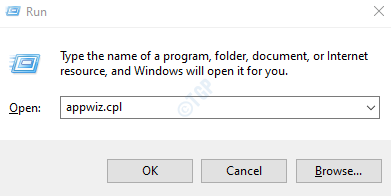
4. जब प्रोग्राम और सुविधाएँ स्क्रीन प्रबल होती है, तो बस "कलह"स्थापित अनुप्रयोगों की सूची में आवेदन।
5. फिर, उस पर राइट-क्लिक करें और फिर “पर क्लिक करें”स्थापना रद्द करें“.

6. इसके बाद, पर जाएँ कलह डाउनलोड पृष्ठ.
7. अब, "पर क्लिक करेंविंडोज के लिए डाउनलोड करें“.
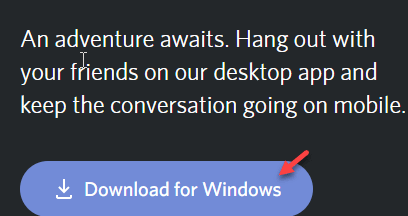
8. Discord को शीघ्रता से स्थापित करने के लिए अपने कंप्यूटर पर इंस्टॉलर चलाएँ।
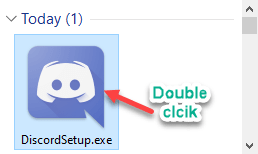
एक बार यह इंस्टाल हो जाने पर, आप एक बार फिर से डिस्कॉर्ड को आसानी से एक्सेस कर सकते हैं।
अपने क्रेडेंशियल्स का उपयोग करके लॉग इन करें।
वैकल्पिक सुधार -
कुछ सुधार हैं जिन्हें आप आजमा सकते हैं यदि उपर्युक्त में से कोई भी सुधार काम नहीं करता है।
1. अपने कंप्यूटर को अपडेट करें। जांचें कि क्या आपके सिस्टम के लिए कोई विंडोज अपडेट लंबित है।
2. कभी-कभी, यह संभव है कि डिस्कॉर्ड सर्वर किसी कारण से डाउन हो जाएं।
3. डिस्कॉर्ड को अपडेट करें और जांचें कि क्या यह काम करता है।
4. अपने ब्राउज़र से डिस्कॉर्ड का उपयोग करने का प्रयास करें।
ए। ब्राउज़र विंडो खोलें और "खोजें"कलह“.
बी पर क्लिक करें "अपने ब्राउज़र में डिस्कॉर्ड खोलें"ब्राउज़र में डिस्कॉर्ड को एक्सेस करने के लिए।
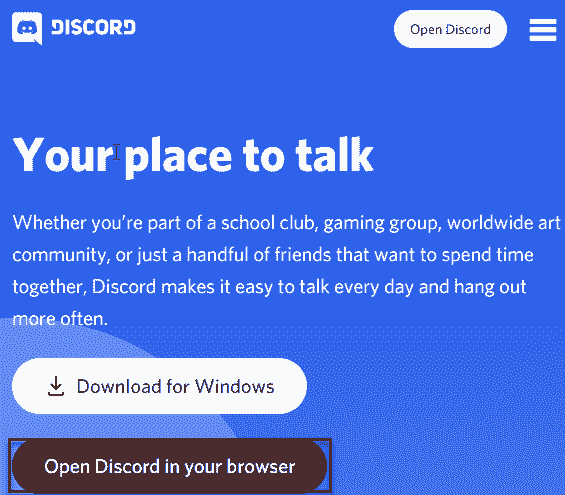
5. जांचें कि क्या दिनांक और समय सेटिंग्स सही ढंग से सेट हैं।


